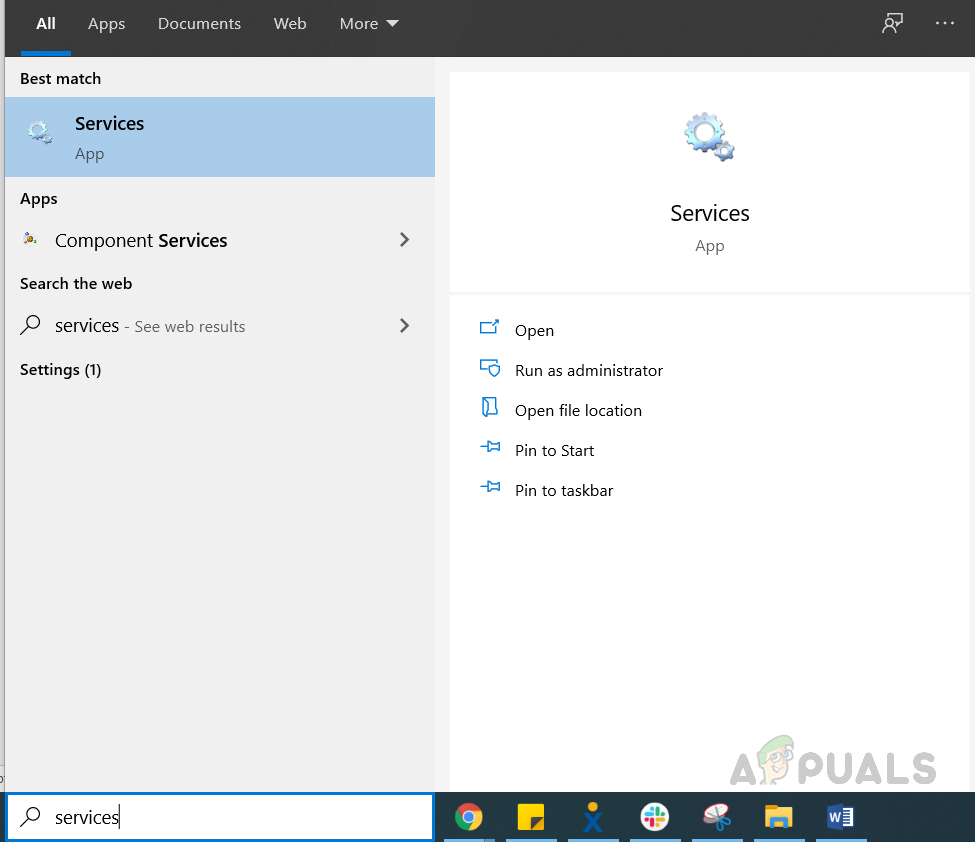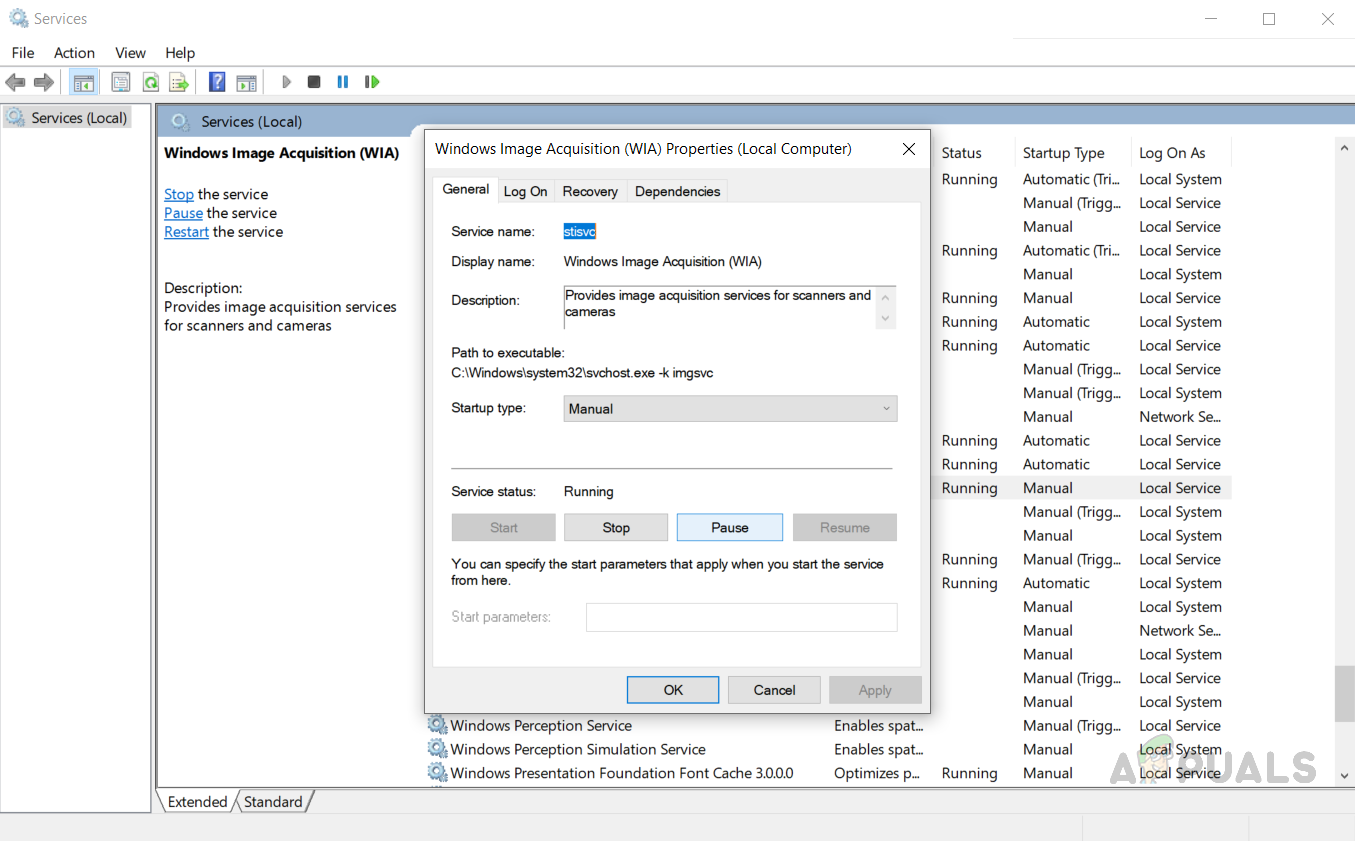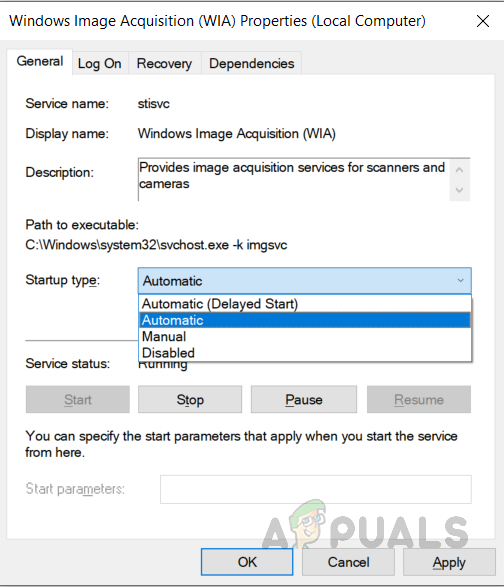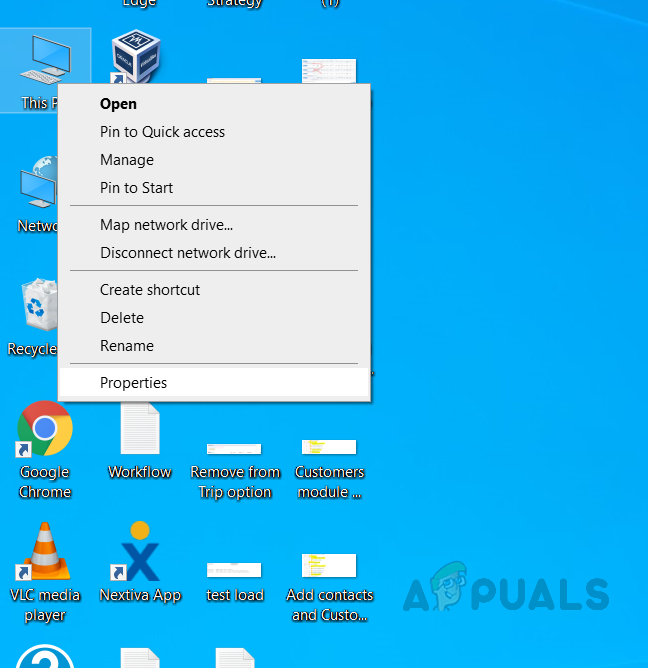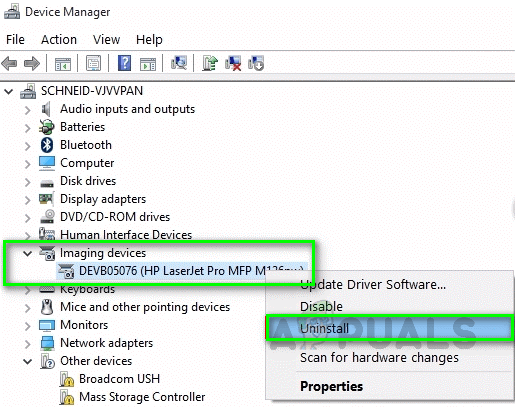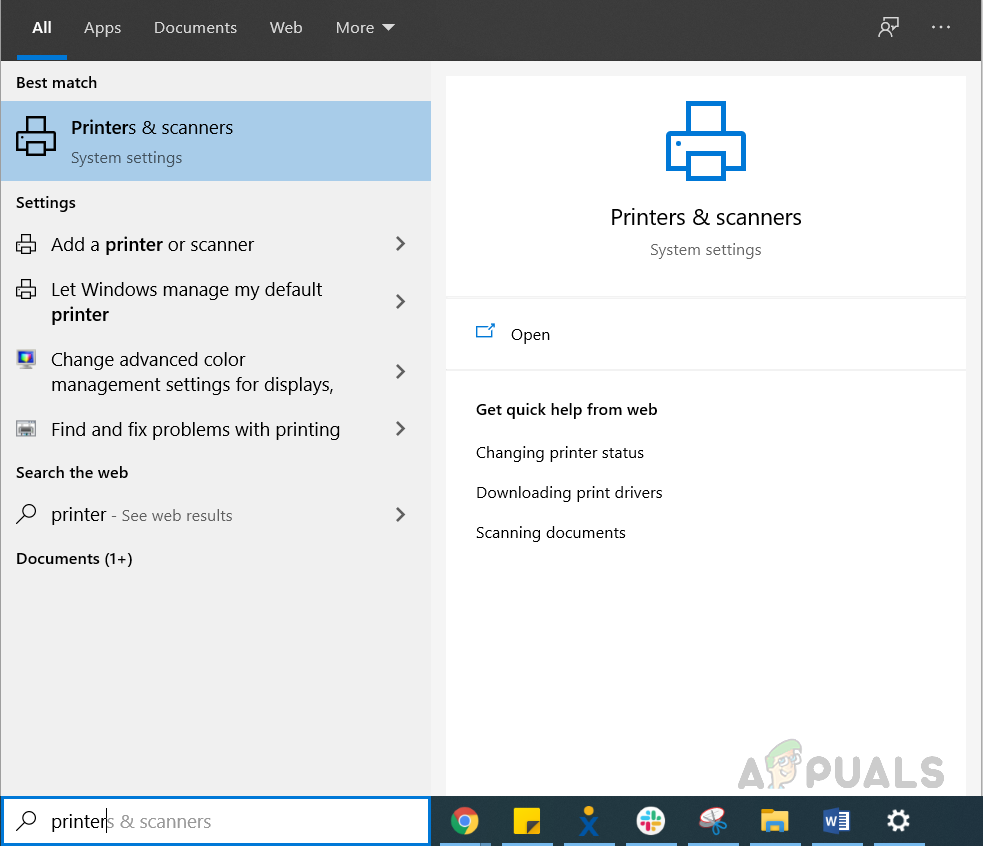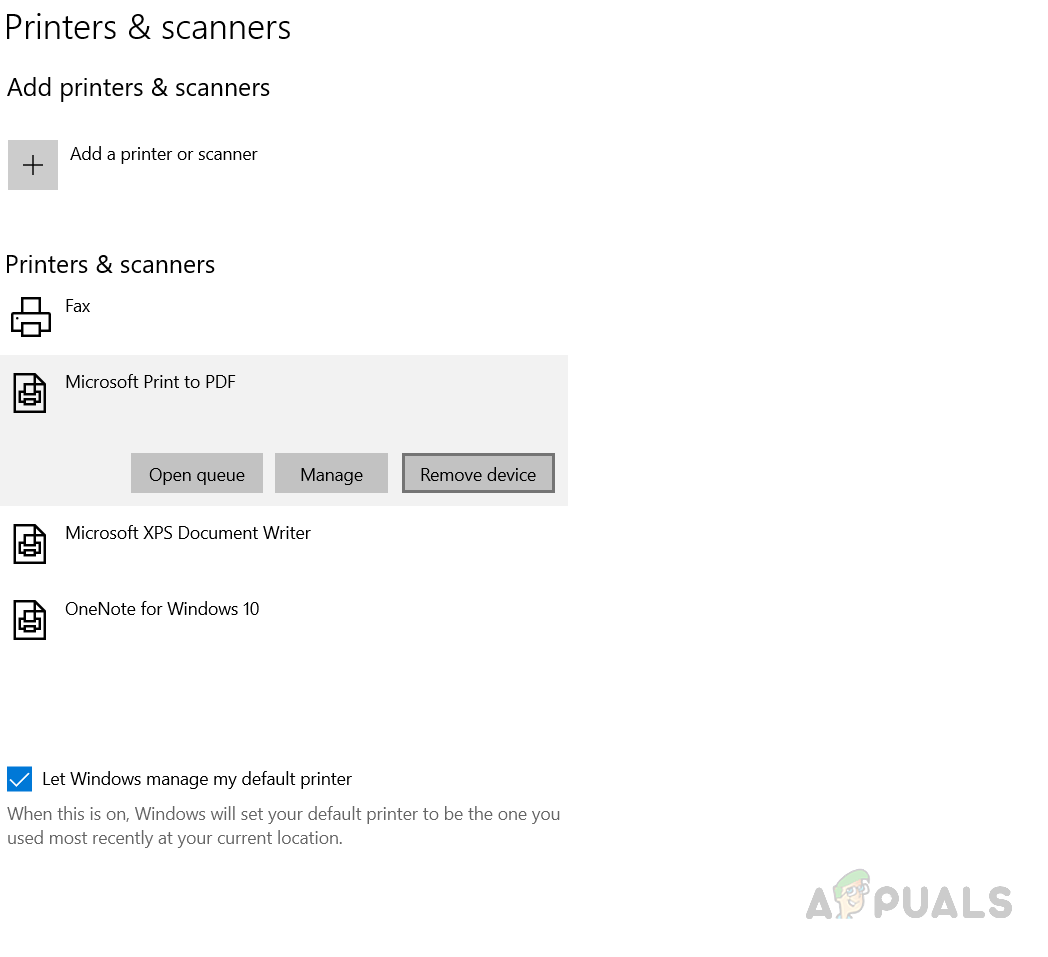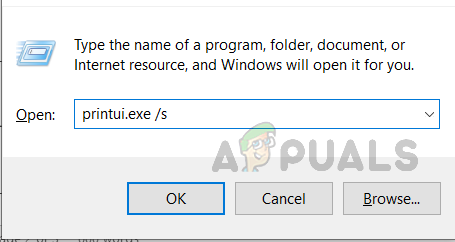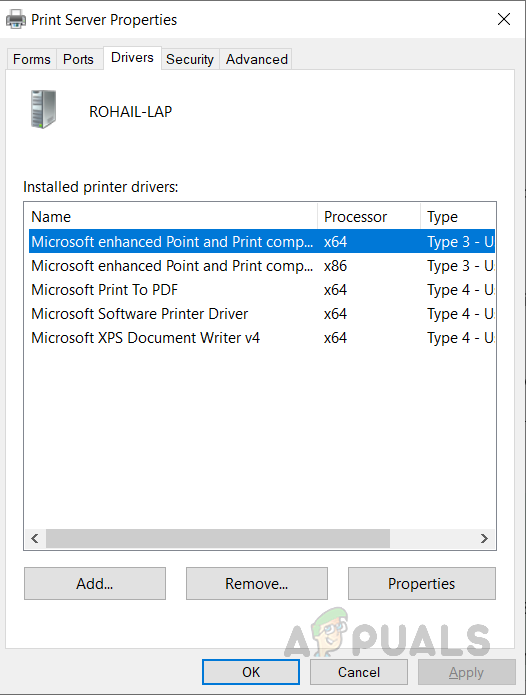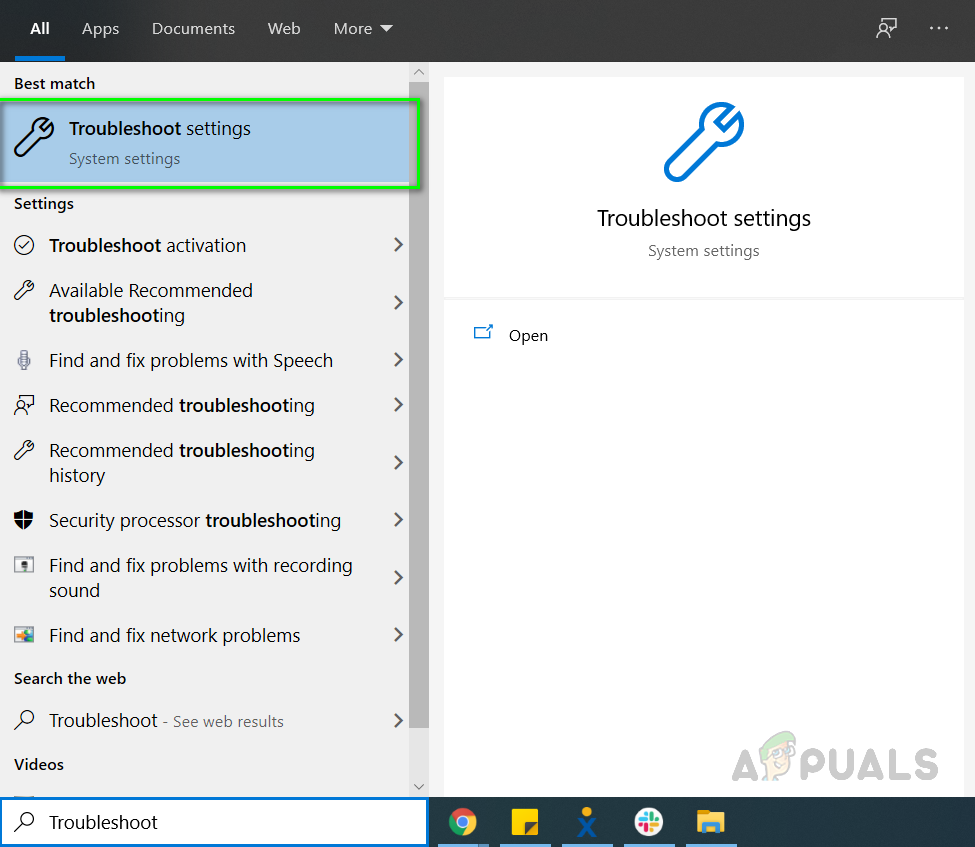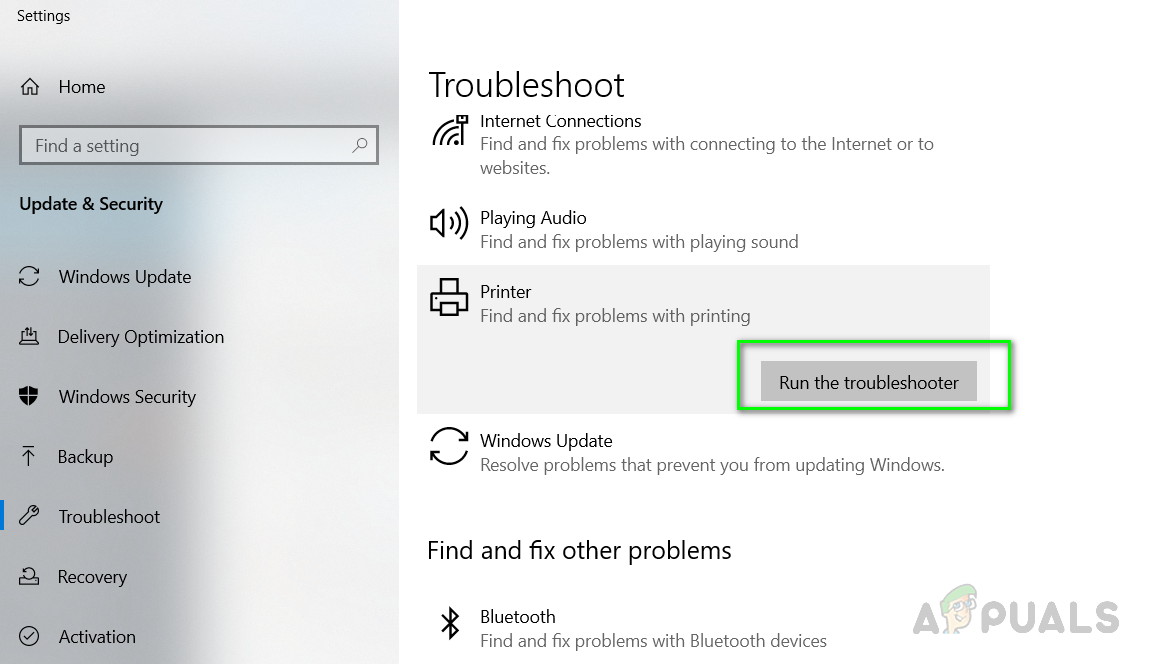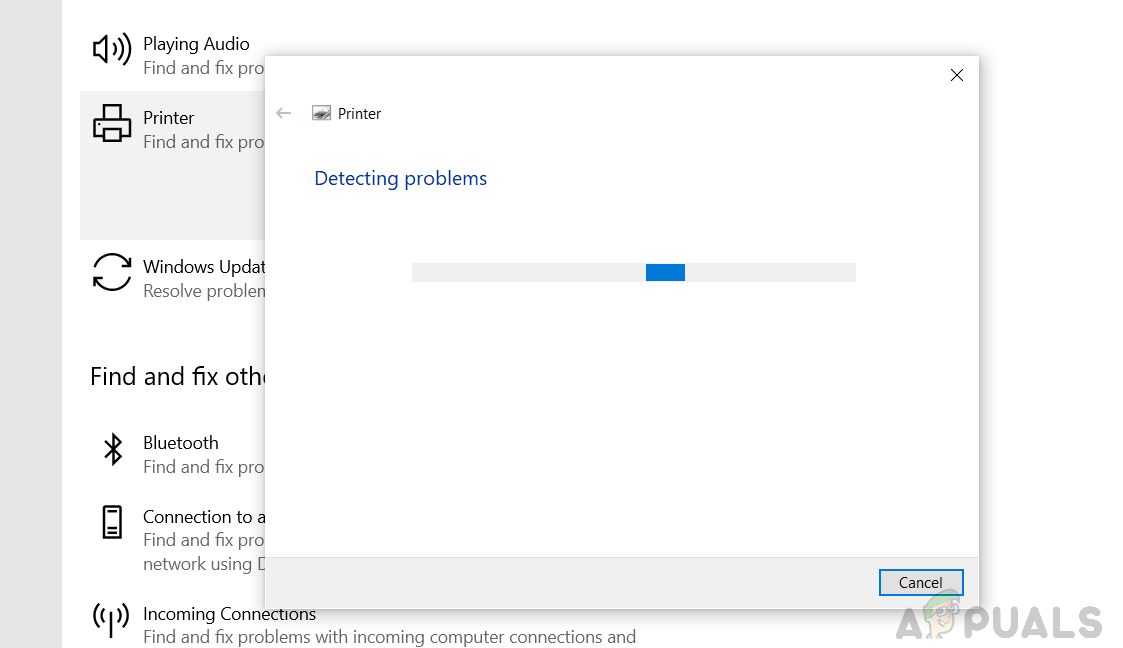- Назад
- 1
- 2
- Далее
- Страница 1 из 2
Рекомендуемые сообщения
Apollon
-
- Поделиться
Доброго времени суток!
Проблема:
1. Не запускается Служба загрузки изображений (WIA) код ошибки — 1068 — стоит «автозапуск» (всё равно не стартует) — служба от которой она зависит работает как положенно.
2. И еще не запускается обновление системы Код 80244017
3. ОС Windows 7 x32
4. Антивирусными сканнерами прочёсывал (АВЗ, Малвар Байтом, Курейтом, АВПТоолом — все свежие были)
5. Из за п.1 не работает сканнер HP Scan Jet 3110G
Помогите пожалуйста решить эти два вопроса
Ссылка на комментарий
Поделиться на другие сайты
mike 1
-
- Поделиться
Доброго времени суток!
Проблема:
1. Не запускается Служба загрузки изображений (WIA) код ошибки — 1068 — стоит «автозапуск» (всё равно не стартует) — служба от которой она зависит работает как положенно.
2. И еще не запускается обновление системы Код 80244017
3. ОС Windows 7 x32
4. Антивирусными сканнерами прочёсывал (АВЗ, Малвар Байтом, Курейтом, АВПТоолом — все свежие были)
5. Из за п.1 не работает сканнер HP Scan Jet 3110G
Помогите пожалуйста решить эти два вопроса
Сделайте отчет GSI
-
1
Ссылка на комментарий
Поделиться на другие сайты
Omnividente
-
- Поделиться
ОС?
-
1
Ссылка на комментарий
Поделиться на другие сайты
mike 1
-
- Поделиться
Ссылка на комментарий
Поделиться на другие сайты
Apollon
- Автор
-
- Поделиться
Ссылка на комментарий
Поделиться на другие сайты
Omnividente
-
- Поделиться
служба от которой она зависит
их 2,
обе запущены?
Ссылка на комментарий
Поделиться на другие сайты
mike 1
-
- Поделиться
Попробуйте изменить расширение GSI 4.1 на pif вместо Exe и попробуйте запустить
Ссылка на комментарий
Поделиться на другие сайты
Apollon
- Автор
-
- Поделиться
их 2,
обе запущены?
стоп только одну нашёл, скрин второй можешь показать ?
Попробуйте изменить расширение GSI 4.1 на pif вместо Exe и попробуйте запустить
минуту
\\\\\\АП
помогло другое — поставил совместимость с Вин7
http://www.getsysteminfo.com/read.php?file…8acf45ae09dd506
Забыл добавить
Машина находится в домене, стоит кав вкс 6.0.4 и простой офисный набор
Изменено пользователем Apollon
Ссылка на комментарий
Поделиться на другие сайты
mike 1
-
- Поделиться
Проверьте жесткие диски при помощи этой программы у вас есть проблемы с жесткими дисками: Неверный блок на устройстве \Device\Harddisk0\DR0.
Рекомендуются проверить жесткие диски на наличие ошибок и плохих секторов.
Изменено пользователем mike 1
Ссылка на комментарий
Поделиться на другие сайты
Apollon
- Автор
-
- Поделиться
Проверьте жесткие диски при помощи этой программы у вас есть проблемы с жесткими дисками: Неверный блок на устройстве \Device\Harddisk0\DR0.
Рекомендуются проверить жесткие диски на наличие ошибок и плохих секторов.
А что по мимо этого надо сделать, чтобы служба запустилась?
Ссылка на комментарий
Поделиться на другие сайты
Omnividente
-
- Поделиться
Служба «Служба загрузки изображений Windows (WIA)» является зависимой от службы «Определение оборудования оболочки», которую не удалось запустить из-за ошибки Указанная служба не может быть запущена, поскольку она отключена или все связанные с ней устройства отключены
что со службой «Определение оборудования оболочки»?
Изменено пользователем Omnividente
Ссылка на комментарий
Поделиться на другие сайты
mike 1
-
- Поделиться
А что по мимо этого надо сделать, чтобы служба запустилась?
А какой тип запуска у этой службы?
Ссылка на комментарий
Поделиться на другие сайты
Apollon
- Автор
-
- Поделиться
А что по мимо этого надо сделать, чтобы служба запустилась?
А какой тип запуска у этой службы?
выставил «авто» — но всё равно не запускается, даже после перезагрузки
Служба «Служба загрузки изображений Windows (WIA)» является зависимой от службы «Определение оборудования оболочки», которую не удалось запустить из-за ошибки Указанная служба не может быть запущена, поскольку она отключена или все связанные с ней устройства отключены
что со службой «Определение оборудования оболочки»?
найти не могу, как её имя полностью?
Ссылка на комментарий
Поделиться на другие сайты
mike 1
-
- Поделиться
Попробуйте для начала исправить ошибки на диске и поврежденные сектора. Статья
Ссылка на комментарий
Поделиться на другие сайты
Omnividente
-
- Поделиться
найти не могу, как её имя полностью?
Ссылка на комментарий
Поделиться на другие сайты
- Назад
- 1
- 2
- Далее
- Страница 1 из 2
Эта тема закрыта для публикации ответов.
-
Похожий контент
-
Автор
kain22882
с помощью HiJackThis смог записать логи, сказали попросить помощи специалистов
HiJackThis.log
-
Автор
Виктория12333
Здравствуйте, в диспетчере задач было замечен такой узел службы. Что он значит?
-
Автор
жаждущий ответа
Здравствуйте,возникла проблема с виндовс 10, система начала дольше грузиться, яндекс и вовсе сразу в панели не отображается, проверил через касперски пишет,что trojan win32 sepeh gen,вылечить не получается,после перрезагрузки он появляется снова,и также не открывается редакто реестра,что делать не знаю
Сообщение от модератора kmscom
Тема перемещена из раздела Интервью с экспертами Лаборатории Касперского
-
Автор
tomoethespirit
Нагрузка Службы узла DNS-клиент
при открытии онлайн игр и браузера грузиться до 60+- процентов
CollectionLog-2025.03.14-16.19.zip
-
Автор
Klaurs
К примеру:
wuauserv_bkp
WaaSMedicSvc_bkp
UsoSvc_bkp
dosvc_bkp
BITS_bkpОстальных не нашёл. Я смотрел у других, с похожей проблемой, сказали скачать Farbar Recovery Scan Tool, и следовать инструкции. (Thyrex рассчитываю на вас)
FRST.txt и Addition.txt прикреплю снизу.
Ожидаю дальнейшей помощи и указаний.
Addition.txt
FRST.txt
Там надо было заархивировать, вот с вин рара:FRST папка.rar
-
В сегодняшней статье мы посмотрим с вами, что собой представляет ошибка WIA ERROR OFFLINE с кодом 0x80210005, и как от нее можно избавиться.
WIA ERROR OFFLINE (0x80210005)
Иногда случается так, что при отключении одного устройства от ПК отключается и другое. Бывают ситуацию, когда вы хотите использовать сканер в связке с каким-то приложением, но Windows не удается его обнаружить — происходит это сразу после того, как от ПК отключается какое-то другое устройство.
Подобная проблема может возникать тогда, когда вы отключаете от компьютера WSD-сканер (или когда к нему подключается другая машина в сети). Плюс, это же может происходить при подключении к ПК другого сканирующего устройства, например, USB-сканера.
Когда система не может найти отключенное устройство, она делает запрос насчет его статуса, после чего перед пользователем появляется ошибка WIA ERROR OFFLINE. В сообщении ошибки (в переводе на русский) указано следующее:
WIA ERROR OFFLINE, устройство отключено. Убедитесь, что устройство работает и подключено к ПК. Код ошибки 0x80210005.
Служба загрузки изображений Windows (WIA) позволяет графическим приложениям взаимодействовать с сканерами и прочими устройства для обработки изображений. Вышеуказанная ошибка возникает тогда, процесс инициализации между WIA и сканером завершается неудачей.
Как исправить WIA ERROR OFFLINE?
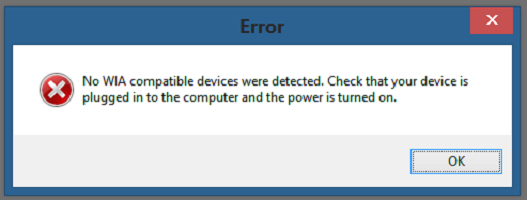
Решение №1 Перезагрузите компьютер при подключенном сканере
Чаще всего помогает самая простая перезагрузка компьютера с подключенным к нему сканером. Как только вам снова удастся зайти в ОС, попробуйте воспользоваться принтером и посмотрите, исчезла ли ошибка.
Решение №2 Переустановка драйвера для сканера
В некоторых случаях приходится прибегнуть к полной переустановке драйвера для подключенного сканера. Чтобы это сделать, следуйте этим шагам:
- нажмите Win+R;
- напишите в пустой строке devmgmt.msc и нажмите Enter;
- откройте раздел «Устройства обработки изображений»;
- нажмите ПКМ на свой сканер и выберите «Удалить устройство»;
- перезагрузите компьютер и дождитесь, пока Windows установит необходимые драйвера для сканера.
Проверьте наличие ошибки WIA ERROR OFFLINE, когда установка драйвера завершится.
Решение №3 Перезапуск службы WIA
Ранее мы уже говорили вам о службе загрузки изображений Windows (WIA) — давайте перезапустим ее. Для этого вам нужно сделать следующее:
- нажмите Win+R;
- напишите services.msc и нажмите Enter;
- найдите в списке «Служба загрузки изображений (WIA)» и кликните на нее ПКМ;
- выберите опцию «Перезапустить» и дождитесь окончания перезапуска;
- закройте окошко со службами.
Еще раз пытаемся воспользоваться своим сканером и смотрим, исчезла ли ошибка WIA ERROR OFFLINE (0x80210005).
При подключении сканера или МФУ с функциями сканера, многие пользователи сталкиваются с сообщением об ошибке «Для использования этого устройства требуется драйвер WIA. Установите его с установочного компакт-диска или веб-сайта изготовителя и повторите попытку».
Драйвер WIA — это драйвер Windows Image Acquisition, который требуется для того, чтобы графические программы могли взаимодействовать с соответствующими устройствами. В этой инструкции подробно разберем возможные способы решить проблему и скачать драйвер WIA при необходимости.
Для использования этого устройства требуется драйвер WIA — первые действия

Прежде чем пробовать найти в Интернете, где скачать драйвер WIA для вашего принтера/сканера/МФУ, рекомендую выполнить следующие простые действия, которые часто могут решить проблему:
- Откройте службы Windows. В Windows 10 и Windows 11 нажмите клавиши Win+R на клавиатуре (Win — клавиша с эмблемой Windows), введите services.msc и нажмите Enter.
- В списке служб найдите «Служба загрузки изображений Windows (WIA)». Эта служба должна выполняться, а в поле «Тип запуска» установлено «Автоматически».
- Если это не так, дважды нажмите по имени службы, установите тип запуска «Автоматически», примените настройки, а затем нажмите «Запустить» — не исключено, что уже эти действия решат проблему.
Следующее простое действие, которое, если судить по многим отзывам, часто оказывается работоспособным — подключить устройство, которое требует драйвер WIA по USB 2.0 вместо USB 3.0 (как правило, разъемы USB 3.0 синего цвета, а 2.0 — чёрные), иногда может потребоваться последующая переустановка сканера (МФУ). Попробуйте использовать этот вариант — действительно многим помогает.
В случае, если предложенные методы не сработали, служба WIA уже была запущена, а подключение к USB 2.0 не возымело действия, переходим к следующим действиям.
Где скачать драйвер WIA для сканера
Если устройство при установке сообщает, что для его использования требуется драйвер WIA, почти гарантированно он есть на официальном сайте производителя устройства на странице поддержки вашей модели.
Учитывайте: на официальном сайте может отсутствовать драйвер для текущей версии системы. Например, рассматриваемый вопрос часто возникает по поводу МФУ HP LaserJet M1120. Если у вас установлена Windows 10 или Windows 11. Не обращайте внимания, что на официальном сайте есть драйвер только для Windows 8 — он вполне успешно может использоваться и на более новых операционных системах.
Если скачанный драйвер не устанавливается, сообщая о неподдерживаемой операционной системе, вы можете:
- Распаковать файл с установщиком драйвера. Например, для LaserJet M1120 с этим успешно справляется 7-Zip, иногда могут пригодиться утилиты наподобие Universal Extractor. На изображении ниже — скриншот открытого файла установщика драйвера, где мы наблюдаем, в том числе и файлы драйвера WIA (что следует из имени файлов драйверов).
- Установить драйвер вручную из INF-файла.
При возникновении проблем с установкой драйверов, предварительно удалите все имеющиеся драйверы вашего сканера или МФУ и само устройство с помощью диспетчера устройств (может потребоваться включить показ скрытых устройств в меню «Вид» и найти устройство в разделе «Устройства обработки изображений»), а также программы от производителя — HP, Canon, Epson или другого.
This error occurs when the Windows Image Acquisition driver is missing from your computer or the driver is outdated and needs an update. This error is faced by the users who are using their scanners with the Windows OS. WIA driver enables the computer to send imaging information to the scanner and acts as an Application Programming Interface. This problem can easily be resolved by downloading and installing the WIA driver on your computer.
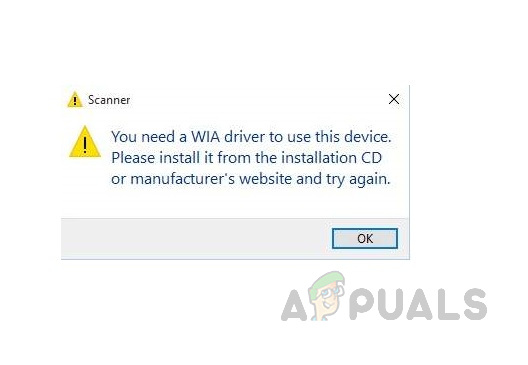
Method 1: Restart Windows Image Acquisition (WIA) Service
Windows Image Acquisition service is a driver software that allows the different imaging devices to interact with your computer and vice versa. Sometimes the service stops responding or it might be using too much memory so we need to restart it to recycle the processes and memory threads to keep the system healthy.
- In the Windows Search bar, type Services and press enter to open the utility.
type Services and press enter to open the utility - Find the Windows Image Acquisition (WIA) service. Right-click the service and open the Properties.
Right-click the service and click properties - Select Startup type as automatic and click start (If the service is already running then click stop and then Shell Hardware Detection and Remote Procedure Call (RPC).click start).
Select Startup type as automatic - After you press start, Windows will take some time to restart the service.
- Once the restart has been performed, click OK to close the dialog box. Now repeat the above steps to restart two more services, The Shell Hardware Detection and Remote Procedure Call (RPC).
- Once you have restarted all these services, test your scanner to see if it is working now.
Method 2: Update your WIA Driver
When you perform a system upgrade or update your Windows operating system, the driver becomes incompatible or corrupt and you need to update your drivers as well. Updating the scanner driver makes it compatible with the Windows version and helps to get rid of the corrupt files. You can update your drivers using the below steps:
- Go to your Scanner’s official website and download the firmware from there
- Run the .exe file and install the firmware. Make sure to restart your computer completely after updating.
Method 3: Reinstall Your Scanner Driver
It is common for Windows drivers to start malfunctioning over time as there might be bugs or the files might get corrupted by third-party applications on your computer. Reinstalling the driver can solve that problem. Please follow the below steps.
- Right-click your computer and click manage.
Right-click my computer and click Mange - In the new window select the Device Manager option. Search for the Imaging Devices and click to expand it.
- Right-click on your Scanner and click uninstall to remove the driver and restart your computer.
Right-click on your Scanner and click uninstall to remove the driver and restart your computer - In the Search, bar Enter Printers and Scanners and open it
Search for Printers and Scanners - Search for your printers and click on it and choose Delete or Remove Device
Select your Scanner and click Remove Device - Now Press Windows key + R and in the dialog box enter “printui.exe /s” (Notice there is space before the slash) and click Ok
Type printui.exe /s in the Run menu - Click on the Drivers tab and search for your Printer/Scanner Driver and if you find it click on it and then click Remove at the bottom
Search for your Scanner Device and Click Remove on the bottom - Now click Ok and then click Apply on the Print Server Properties windows
- Once your computer restarts it will automatically reinstall the WIA driver on your system.
- If it does not install automatically then search for your scanner model driver and manually install it.
Solution 4: Troubleshoot for your Scanner
Windows has a built-in troubleshooting utility which you can use to fix the damaged firmware on your computer. It can help you fix your scanner firmware regardless if it is an HP, Canon, Dell, or any other brand. Please follow the below steps:
- In the Windows search bar type “Troubleshoot” and click on the “Troubleshoot Settings” to open it.
Search Troubleshoot in Windows Search bar - Find the printer option and click on “Run the troubleshooter”.
Search for Printer and Click Run the Troubleshooter - It will start checking for Scanner errors and will try to fix them automatically.
Windows Printer troubleshooter repairing and fixing issues
Kevin Arrows
Kevin Arrows is a highly experienced and knowledgeable technology specialist with over a decade of industry experience. He holds a Microsoft Certified Technology Specialist (MCTS) certification and has a deep passion for staying up-to-date on the latest tech developments. Kevin has written extensively on a wide range of tech-related topics, showcasing his expertise and knowledge in areas such as software development, cybersecurity, and cloud computing. His contributions to the tech field have been widely recognized and respected by his peers, and he is highly regarded for his ability to explain complex technical concepts in a clear and concise manner.